10 Möglichkeiten, den Google Chrome-Fehler 0xc00000a5 zu beheben
Veröffentlicht: 2023-01-11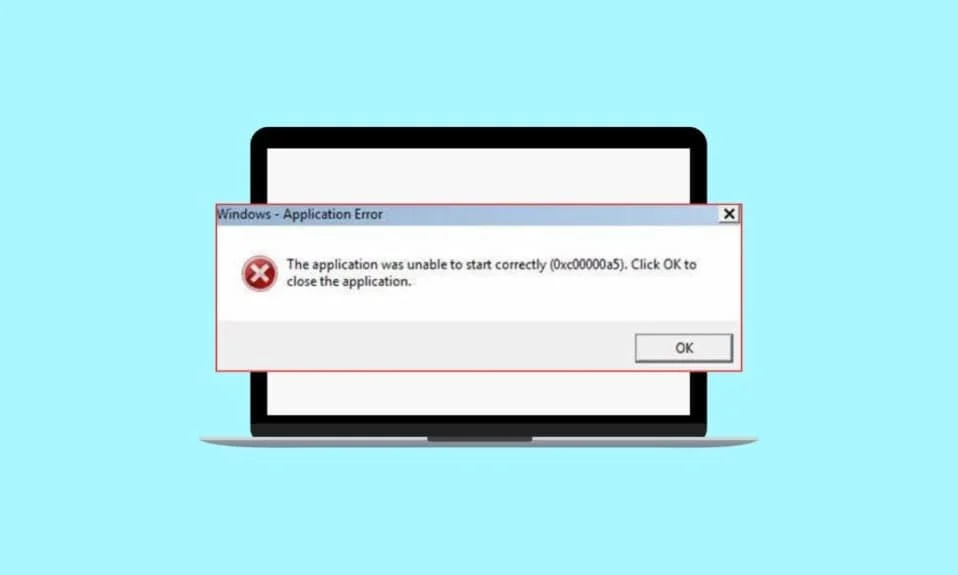
Google Chrome ist einer der beliebtesten Webbrowser, der von Millionen von Menschen auf der ganzen Welt verwendet wird. Leider ist es nicht ohne Probleme. Google Chrome Error 0xc00000a5 ist ein häufiger Windows-Fehler, der beim Starten des Chrome-Browsers auftritt. Es wird normalerweise von der Fehlermeldung Die Anwendung konnte nicht korrekt gestartet werden (0xc00000a5) begleitet. Dieser Fehler kann ziemlich verwirrend sein, da er ohne Warnung vor einer offensichtlichen Ursache auftreten kann. Dieser Fehler kann durch eine Vielzahl von Problemen verursacht werden, darunter beschädigte Dateien, veraltete Treiber und fehlende Komponenten. In diesem Handbuch besprechen wir einige der möglichen Ursachen des Fehlers 0xc00000a5 und wie man ihn behebt.
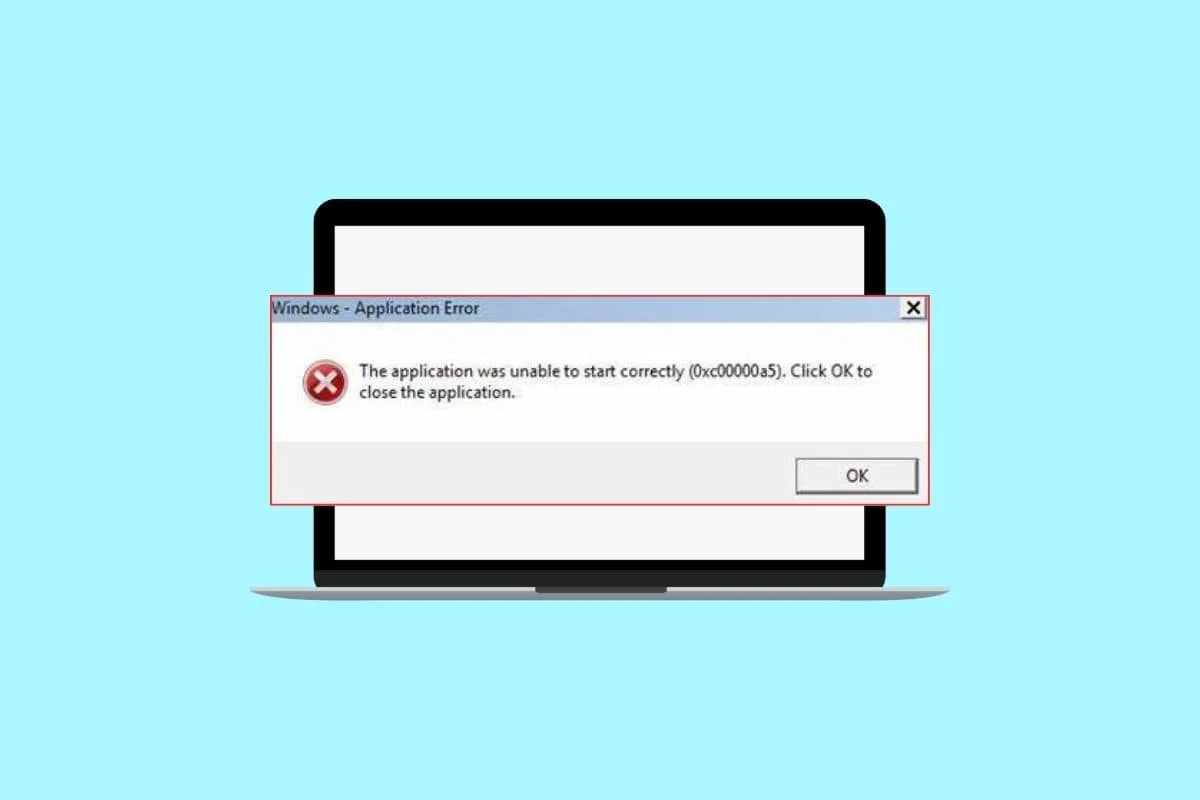
Inhalt
- So beheben Sie den Google Chrome-Fehler 0xc00000a5
- Was verursacht den Google Chrome-Fehler 0xc00000a5?
- Einige Google Chrome 0xc00000a5-Fehlermeldungen
- Methode 1: Grundlegende Methoden zur Fehlerbehebung
- Methode 2: Malware vom PC entfernen
- Methode 3: Kein Sandbox-Flag hinzufügen (nicht empfohlen)
- Methode 4: Führen Sie die Datenträgerbereinigung durch
- Methode 5: Aktualisieren Sie Chrome
- Methode 6: Cache und Cookies löschen
- Methode 7: Deinstallieren Sie instabile Apps
- Methode 8: Laufzeitbibliotheken neu installieren
- Methode 9: Chrome zurücksetzen
- Methode 10: Installieren Sie Google Chrome neu
So beheben Sie den Google Chrome-Fehler 0xc00000a5
Hier haben wir die Lösungen zur Behebung des Google Chrome-Fehlers 0xc00000a5 in Windows 10 gezeigt.
Was verursacht den Google Chrome-Fehler 0xc00000a5?
Der Google Chrome-Fehler 0xc00000a5 kann frustrierend sein, aber zum Glück gibt es einige mögliche Ursachen, die Sie identifizieren und beheben können.
- Widersprüchliche Hintergrund-Apps: Eine der häufigsten Ursachen für den Fehler 0xc00000a5 sind widersprüchliche Hintergrund-Apps. Während Google Chrome ausgeführt wird, werden möglicherweise andere Programme im Hintergrund ausgeführt, die nicht mit Chrome kompatibel sind.
- Beschädigte Systemdateien : Eine weitere mögliche Ursache für den Fehler 0xc00000a5 sind beschädigte Systemdateien.
- Antivirus-/Firewall-Suiten: Antivirus-/Firewall-Suiten können ebenfalls den Fehler 0xc00000a5 verursachen. Diese Programme sollen Ihren Computer vor bösartiger Software schützen, können aber auch mit Google Chrome in Konflikt geraten.
- Veraltetes Betriebssystem: Wenn Sie eine veraltete Version des Windows-Betriebssystems verwenden, tritt möglicherweise der Fehler 0xc00000a5 auf.
- Veraltete Grafikkarte: Auch eine veraltete Grafikkarte kann den Fehler 0xc00000a5 verursachen.
- Vorhandensein eines Virus: Ein Virus kann auch den Fehler 0xc00000a5 verursachen. Um dies zu beheben, können Sie versuchen, einen vollständigen Systemscan mit einem vertrauenswürdigen Antivirenprogramm durchzuführen und dann Chrome neu zu starten, um zu sehen, ob der Fehler behoben ist.
- Widersprüchliche Laufzeitbibliotheken: Widersprüchliche Microsoft Visual C++-Laufzeitbibliotheken können ebenfalls den Fehler 0xc00000a5 verursachen.
Einige Google Chrome 0xc00000a5-Fehlermeldungen
- Chrome-Fehler 0Xc00000A5 Programmfehler
- Chrome-Fehler 0Xc00000A5 ist keine gültige Win32-Anwendung
- Chrome Error 0Xc00000A5 ist auf ein Problem gestoßen und wird geschlossen.
- Chrome-Fehler 0Xc00000A5 kann nicht gefunden werden
- Chrome-Fehler 0Xc00000A5 kann nicht gefunden werden.
- Startfehler in der Anwendung: Chrome Error 0Xc00000A5.
- Chrome-Fehler 0Xc00000A5 wird nicht ausgeführt.
- Chrome-Fehler 0Xc00000A5 beendet.
- Chrome-Fehler 0Xc00000A5: App-Pfad ist fehlerhaft.
In diesem Abschnitt haben wir einige effektive Methoden zur Fehlerbehebung aufgelistet, um den Fehler 0xc00000a5 in Chrome zu beheben.
Methode 1: Grundlegende Methoden zur Fehlerbehebung
Im Folgenden sind die grundlegenden Schritte aufgeführt, die Sie befolgen können, um den Fehler zu beheben.
1A. Schließen Sie Hintergrundanwendungen
Das Schließen von Hintergrundanwendungen ist wichtig, um Google Chrome 0xc00000a5 zu reparieren. Dieser Fehler tritt häufig auf, wenn der Computer mit zu vielen gleichzeitig laufenden Programmen überlastet ist. Wenn dieser Fehler auftritt, schließen Sie am besten alle nicht unbedingt erforderlichen Anwendungen und Programme, die im Hintergrund ausgeführt werden und möglicherweise zu viele Ressourcen Ihres Systems beanspruchen. Befolgen Sie dazu unsere Anleitung zum Beenden von Tasks in Windows 10.
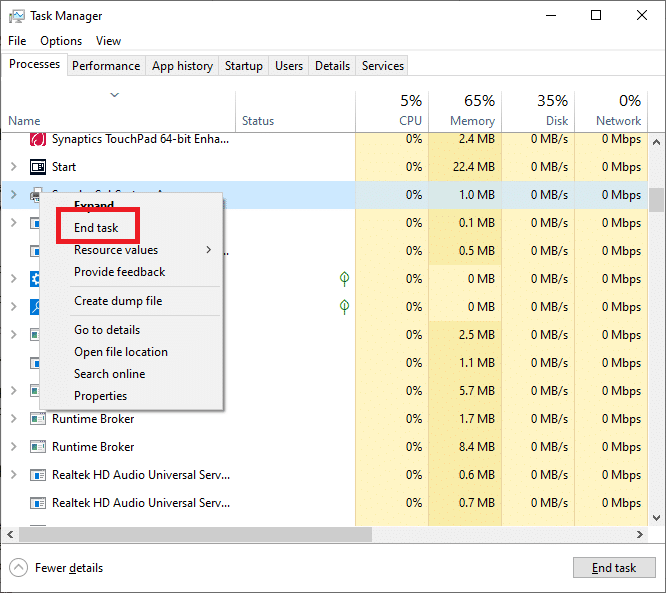
1B. Beschädigte Systemdateien reparieren
Das Reparieren beschädigter Systemdateien kann eine entmutigende Aufgabe sein, ist jedoch unerlässlich, um das ordnungsgemäße Funktionieren Ihres Computers oder Geräts sicherzustellen. Google Chrome 0xc00000a5 ist ein häufiger Fehler, der aufgrund fehlender, beschädigter oder veralteter Systemdateien auftreten kann und behoben werden muss, um den Browser weiterhin verwenden zu können. Lesen Sie unsere Anleitung zum Reparieren von Systemdateien unter Windows 10 und befolgen Sie die Anweisungen, um alle Ihre beschädigten Dateien zu reparieren.
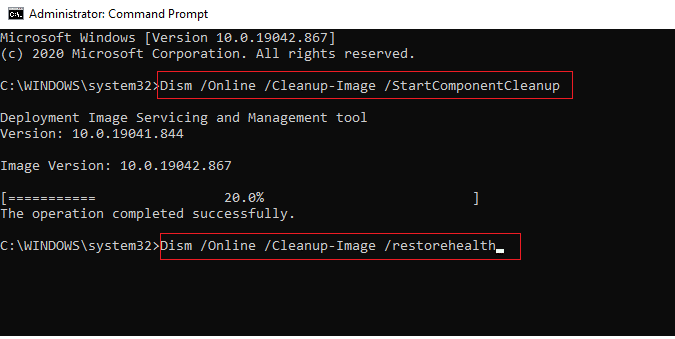
Lesen Sie auch: Die 11 besten Möglichkeiten, den Fehler „Virenscan fehlgeschlagen“ in Google Chrome zu beheben
1C. Antivirus vorübergehend deaktivieren (falls zutreffend)
Antivirenprogramme sollen Computer vor bösartiger Software und Viren schützen, sie können sich jedoch auch negativ auf die Leistung Ihres Computers auswirken. Lesen Sie unsere Anleitung zum vorübergehenden Deaktivieren von Antivirus unter Windows 10 und befolgen Sie die Anweisungen, um Ihr Antivirus-Programm vorübergehend auf Ihrem PC zu deaktivieren.
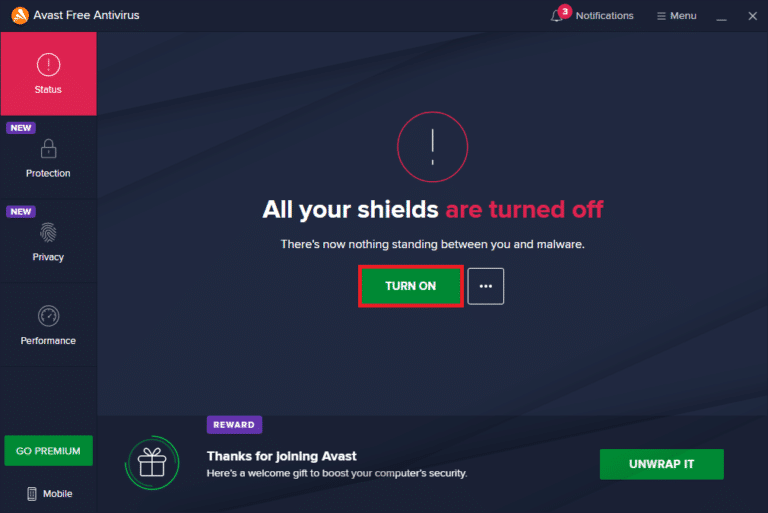
1D. Firewall deaktivieren (nicht empfohlen)
Das Deaktivieren der Firewall ist ein wichtiger Schritt bei der Behebung von Google Chrome 0xc00000a5. Dieser Fehler kann aufgrund von Problemen mit der Firewall des Computers auftreten, die verhindert, dass Anwendungen eine Verbindung zum Internet herstellen. Durch Deaktivieren der Firewall können Benutzer potenzielle Probleme, die den Fehler verursachen könnten, diagnostizieren und beheben. Nachdem dieser Vorgang abgeschlossen ist, starten Sie Google Chrome neu, um zu sehen, ob Ihr Problem mit Fehler 0xc00000a5 behoben wurde. Wenn Sie nicht wissen, wie Sie die Windows Defender-Firewall deaktivieren können, hilft Ihnen unsere Anleitung zum Deaktivieren der Windows 10-Firewall dabei. Sie können die App auch zulassen, indem Sie unserer Anleitung Apps durch die Windows-Firewall zulassen oder blockieren folgen
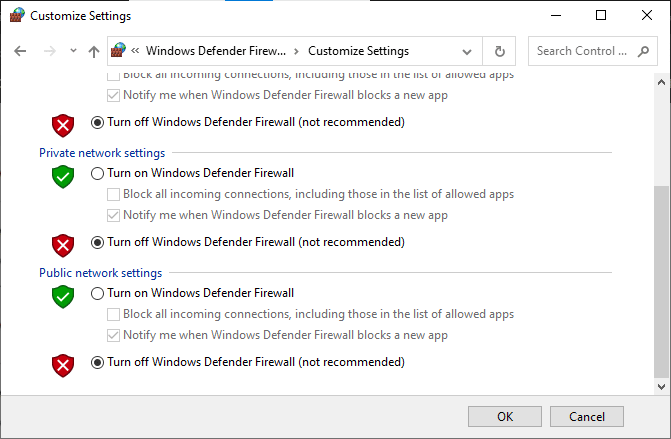
1E. Aktualisieren Sie Windows
Das Aktualisieren von Windows ist eine unglaublich wichtige Aufgabe für jeden Computerbenutzer. Wenn Windows nicht aktualisiert wird, kann dies zu einer Reihe von Problemen führen, einschließlich der Behebung von Google Chrome 0xc00000a5. Dieser spezielle Fehler tritt auf, wenn das Betriebssystem veraltet ist und bestimmte Programme oder Aufgaben nicht ausführen kann. Stellen Sie daher sicher, dass Sie Ihr Windows-Betriebssystem aktualisiert haben und ob Updates in Aktion sind, verwenden Sie unsere Anleitung zum Herunterladen und Installieren des neuesten Windows 10-Updates
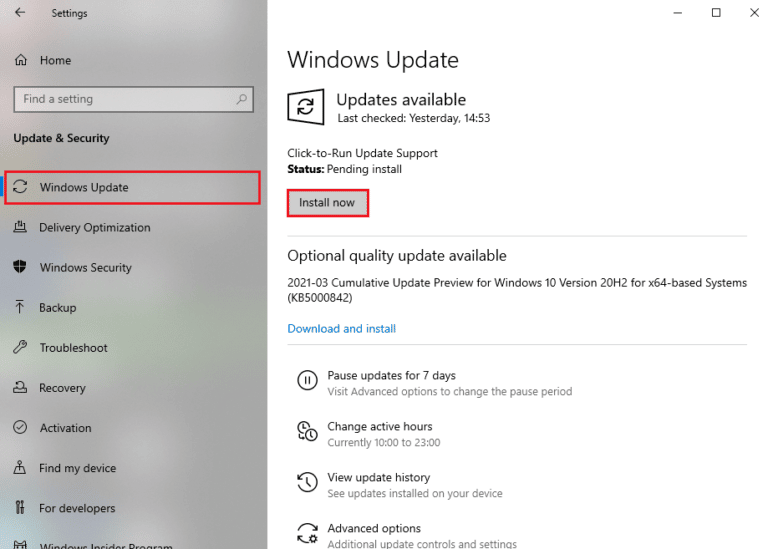
1F. Treiber aktualisieren
Das Aktualisieren Ihres Treibers stellt sicher, dass alle Hardwarekomponenten mit Google Chrome kompatibel sind, und verhindert, dass der Fehler 0xc00000a5 auftritt. Für eine optimale Leistung ist es unerlässlich, Ihr Gerät auf dem neuesten Stand zu halten. Achten Sie also darauf, regelmäßig nach Updates zu suchen! Lesen und implementieren Sie dazu die Schritte in unserem Leitfaden 4 Wege zum Aktualisieren von Grafiktreibern in Windows 10.
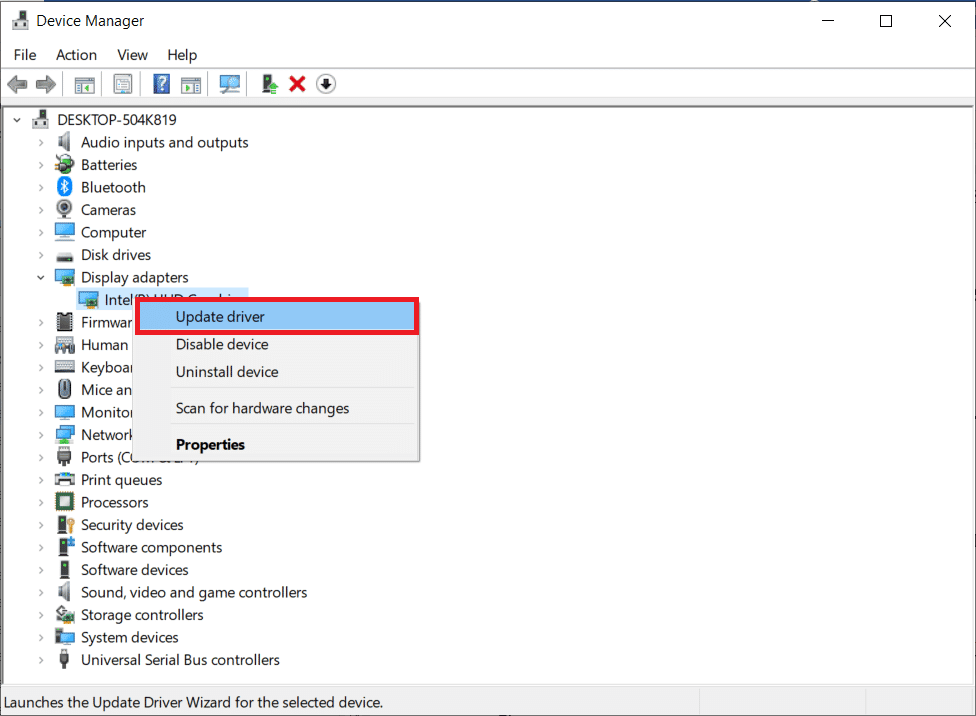
1G. Treiberaktualisierungen rückgängig machen
Das Zurücksetzen von Treibern ist eine einfache Möglichkeit, Google Chrome 0xc00000a5 zu reparieren. Der Fehler kann verursacht werden, wenn ein Treiber veraltet und mit der aktuellen Version von Windows nicht kompatibel ist. Stellen Sie sicher, dass Sie eine Version auswählen, die mit dem Betriebssystem Ihres Computers kompatibel ist, bevor Sie fortfahren. Nach der Installation sollten Sie Ihren Computer neu starten, damit die Änderungen wirksam werden und Sie wieder eine optimale Leistung erzielen. Sie können Ihre Computertreiber ganz einfach auf ihren vorherigen Zustand zurücksetzen, indem Sie unserer Anleitung How to Rollback Drivers on Windows 10 folgen.
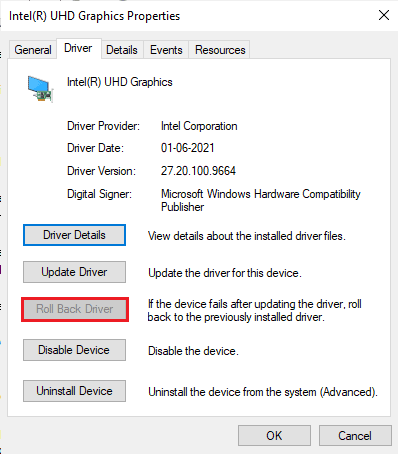
1H. Treiber neu installieren
Die Neuinstallation von Treibern ist ein wichtiger Schritt bei der Behebung von Problemen mit Ihrem Computer und der Behebung von Fehlern wie Google Chrome 0xc00000a5. Treiber sind eine Softwarekomponente, die Ihrem Computer hilft, mit den Hardwarekomponenten wie Maus, Tastatur, Grafikkarte und anderen Komponenten zu kommunizieren. Ohne diese Treiberprogramme können Sie keines dieser Hardwaregeräte ordnungsgemäß betreiben. Sie können Grafiktreiber ganz einfach neu installieren, wie in unserer Anleitung zum Deinstallieren und Neuinstallieren von Treibern unter Windows 10 beschrieben.
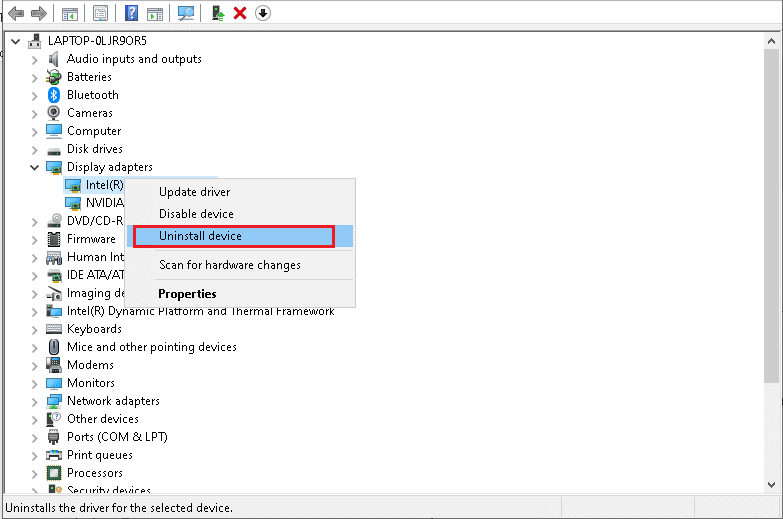
Methode 2: Malware vom PC entfernen
Das Entfernen von Malware vom PC ist eine wichtige Aufgabe, um die Sicherheit und Privatsphäre Ihres Systems zu gewährleisten. Das Fernhalten von Malware kann ernsthafte Schäden verhindern, wie z. B. Ransomware, die das Betriebssystem Ihres Computers beschädigen und den Zugriff auf Dateien oder Daten rauben könnte. Es ist auch wichtig, den Fehler 0xc00000a5 in Chrome zu überprüfen, der die Funktionalität dieses Webbrowsers beeinträchtigt. Daher wird Ihnen empfohlen, Ihren Computer zu scannen, wie in unserer Anleitung Wie führe ich einen Virenscan auf meinem Computer durch?
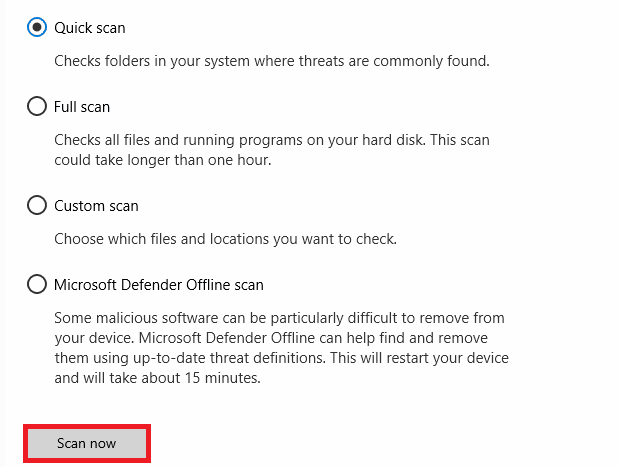
Wenn Sie Malware von Ihrem Computer entfernen möchten, lesen Sie auch unsere Anleitung So entfernen Sie Malware von Ihrem PC in Windows 10.
Lesen Sie auch: Beheben Sie den Fehler, dass der Google Chrome-Server keine Daten gesendet hat
Methode 3: Kein Sandbox-Flag hinzufügen (nicht empfohlen)
Das Hinzufügen eines No-Sandbox-Flags zur Behebung von Google Chrome 0xc00000a5 ist ein wichtiger Schritt für alle, bei denen dieser Fehler auftritt. Das No-Sandbox-Flag hilft, wenn es als Befehlszeilenargument im Zielfeld der Google Chrome-Verknüpfung hinzugefügt wird, den Browser ohne Einschränkungen auszuführen und ermöglicht ihm den Zugriff auf Daten oder Ressourcen, die ansonsten von Windows eingeschränkt sind. Dies kann helfen, den Google Chrome 0xc00000a5-Fehler zu beheben, der auftritt, wenn ein Konflikt zwischen Windows und Chrome besteht.
Hinweis : Diese Methode wird nicht empfohlen, da es riskant ist, Chrome aus dem Sandbox-Zustand zu versetzen.
Wenn Sie diese Methode dennoch ausprobieren möchten, können Sie die unten aufgeführten Anweisungen befolgen.
1. Gehen Sie zur Google Chrome Desktop-Verknüpfung und klicken Sie mit der rechten Maustaste darauf.
2. Wählen Sie dann die Option Eigenschaften , wie im folgenden Bild gezeigt.
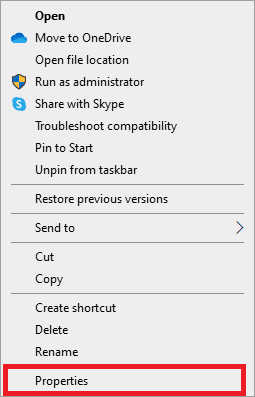
3. Wechseln Sie zur Registerkarte „ Verknüpfung “ und geben Sie im Feld „ Ziel “ –no-sandbox am Ende des Textes ein.

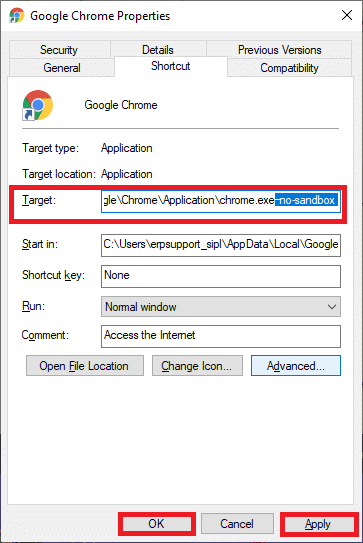
4. Klicken Sie abschließend auf Übernehmen und anschließend auf OK , um die Änderungen zu speichern.
Methode 4: Führen Sie die Datenträgerbereinigung durch
Ausführen der Datenträgerbereinigung ist ein wichtiger Schritt, um einen gesunden Computer zu erhalten. Es hilft, viele häufige Probleme zu beheben, die auftreten können, einschließlich des lästigen Fehlers. Die Datenträgerbereinigung ist ein integriertes Windows-Dienstprogramm, das Ihre Festplatte durchläuft und unnötige Dateien und Fragmente von Programmen entfernt, die von früher übrig geblieben sind. Befolgen Sie unsere Anleitung 10 Möglichkeiten, Festplattenspeicher unter Windows freizugeben, die Ihnen helfen, alle unnötigen Dateien auf Ihrem Computer zu löschen.
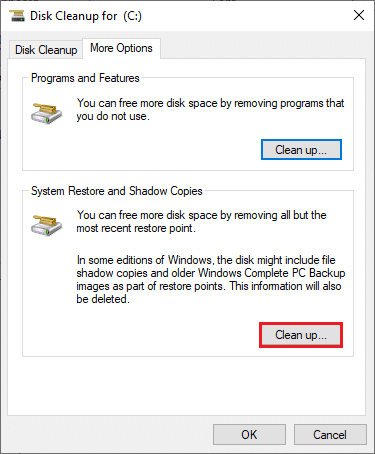
Lesen Sie auch: Chrome-Fehler bei der Suche nach schädlicher Software beheben
Methode 5: Aktualisieren Sie Chrome
Das Aktualisieren von Google Chrome ist ein wichtiger, aber oft übersehener Teil der Aufrechterhaltung eines gesunden Computers. Die Installation der aktuellsten Version von Chrome kann dazu beitragen, dass alle Websites korrekt geladen werden und Sicherheitsbedrohungen minimiert werden. Ein besonderes Problem, das bei der Verwendung einer veralteten Version von Chrome auftreten kann, ist Fehler 0xC00000A5. Wenn Sie sich ein paar Minuten Zeit nehmen, um nach Updates zu suchen, ersparen Sie sich zukünftige Kopfschmerzen, die durch diesen Fehler verursacht werden, und stellen sicher, dass Ihr Online-Erlebnis reibungslos und sicher bleibt.
1. Navigieren Sie zu Google Chrome .
2. Klicken Sie auf das Symbol mit den drei Punkten , um das Menü „Einstellungen “ zu erweitern.
3. Wählen Sie dann Hilfe und klicken Sie wie unten abgebildet auf Über Google Chrome .
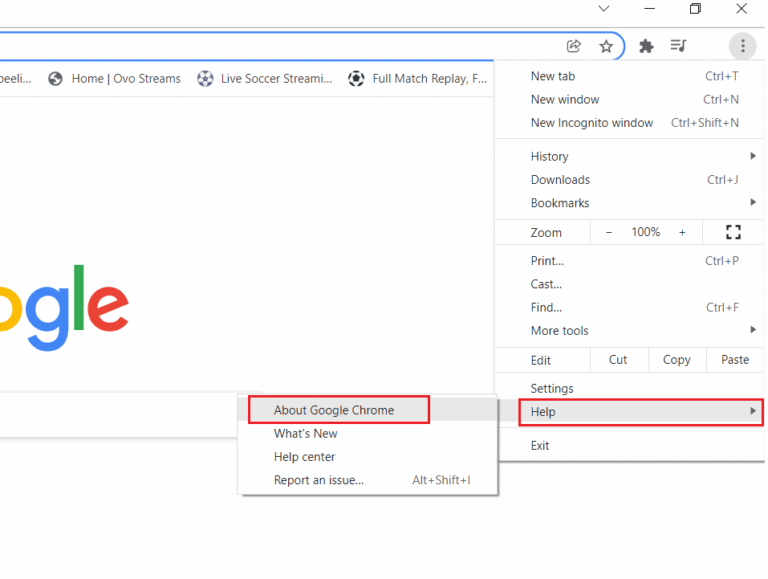
4. Erlauben Sie Google Chrome , nach Updates zu suchen. Auf dem Bildschirm wird, wie abgebildet, die Meldung Checking for updates angezeigt.
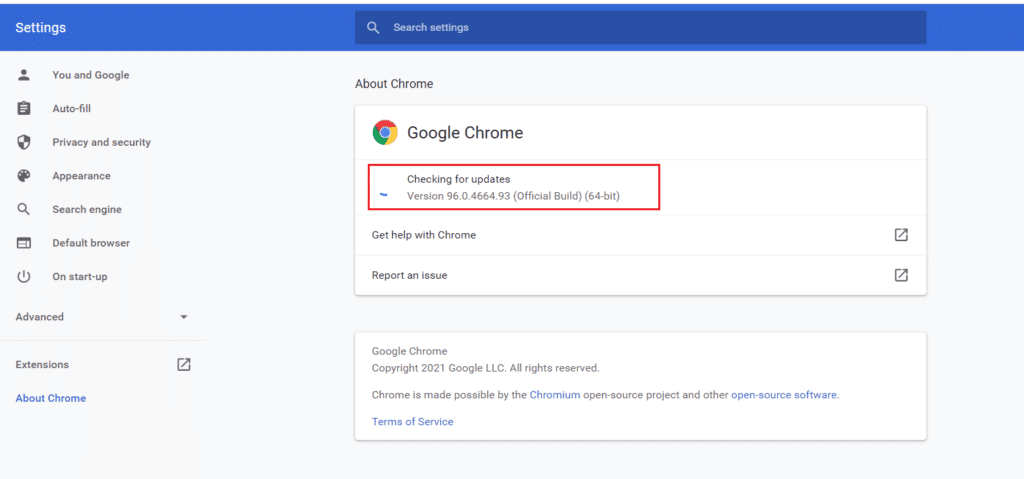
5A. Wenn Updates verfügbar sind, klicken Sie auf die Schaltfläche Aktualisieren .
5B. Wenn Chrome bereits aktualisiert ist, wird die Meldung „ Google Chrome ist aktuell “ angezeigt.
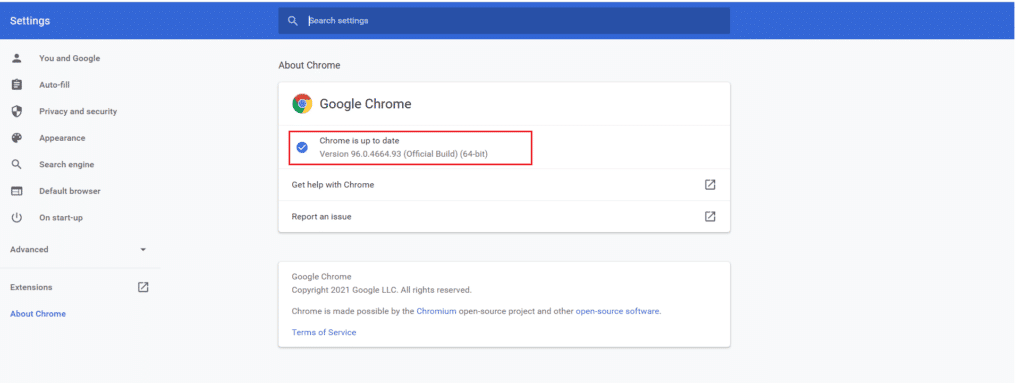
6. Starten Sie schließlich den aktualisierten Browser und suchen Sie nach dem Fehler.
Methode 6: Cache und Cookies löschen
Das Löschen von Cache und Cookies ist ein wesentlicher Bestandteil, damit Ihr Internetbrowser effizient läuft. Es kann helfen, den Google Chrome-Fehler 0xc00000a5 Windows 10 zu beheben, der häufig auftritt, wenn die im Cache Ihres Browsers gespeicherten Inhalte veraltet oder beschädigt sind. Um Cache und Cookies in Google Chrome zu löschen, folgen Sie unserer Anleitung So löschen Sie Cache und Cookies in Google Chrome und fahren Sie mit den angegebenen Anweisungen auf Ihrem PC fort.
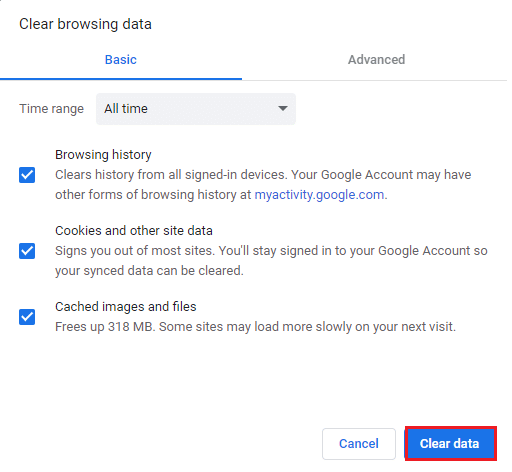
Lesen Sie auch: Beheben Sie den Google Chrome-Status „Invalid Image Hash Error“.
Methode 7: Deinstallieren Sie instabile Apps
Das Deinstallieren instabiler Apps ist ein wichtiger Bestandteil, damit unsere elektronischen Geräte optimal funktionieren. Um eine optimale Leistung Ihres Geräts zu gewährleisten und diese Art von Fehlern zu vermeiden, ist es wichtig, Ihre Anwendungen auf dem neuesten Stand zu halten und alle unnötigen Programme zu entfernen.
Befolgen Sie unsere Anleitung Erzwingen der Deinstallation von Programmen, die in Windows 10 nicht deinstalliert werden, um alle kürzlich installierten Apps zu löschen, die zu den Fehlern beitragen.
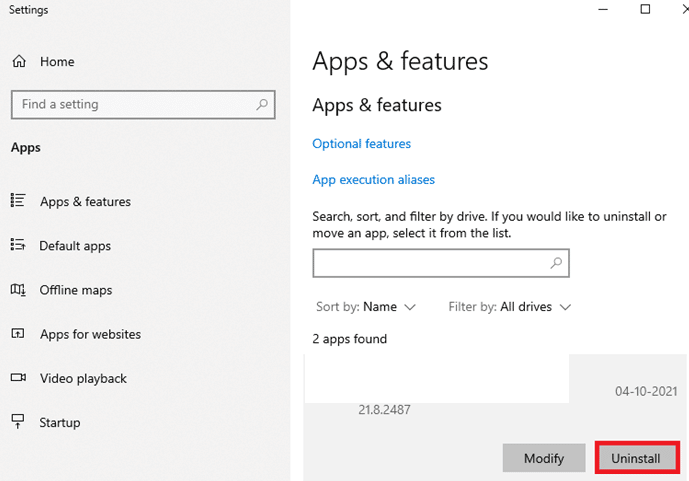
Methode 8: Laufzeitbibliotheken neu installieren
Wenn dieser Fehler auftritt, sind wahrscheinlich die erforderlichen Microsoft Visual C++-Laufzeitbibliotheken beschädigt. Durch die Neuinstallation wird sichergestellt, dass alle erforderlichen Komponenten aktualisiert und neu installiert werden, damit das System wieder ordnungsgemäß läuft. Dieser Prozess kann manuell oder mit einem vertrauenswürdigen Dienstprogramm eines Drittanbieters durchgeführt werden, um viele der Schritte zu automatisieren, die mit der Reparatur eines beschädigten Systems verbunden sind. Befolgen Sie die angegebenen Schritte in unserer Anleitung So installieren Sie Microsoft Visual C++ Redistributable neu, um die Pakete erneut zu installieren.
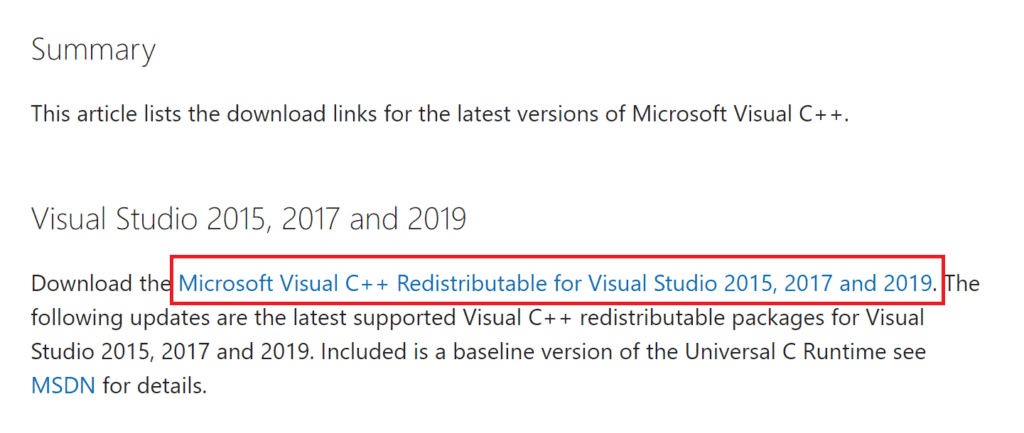
Methode 9: Chrome zurücksetzen
Das Zurücksetzen von Chrome ist ein wichtiger Schritt, wenn Sie auf Fehler stoßen. Das Beheben des Google Chrome-Fehlers 0xc00000a5 Windows 10 beinhaltet das Zurücksetzen des Browsers, was helfen kann, einige der beschädigten Daten zu reparieren und die normale Funktionalität wiederherzustellen.
1. Starten Sie Google Chrome und klicken Sie auf das Symbol mit den drei Punkten .
2. Wählen Sie nun die Option Einstellungen .
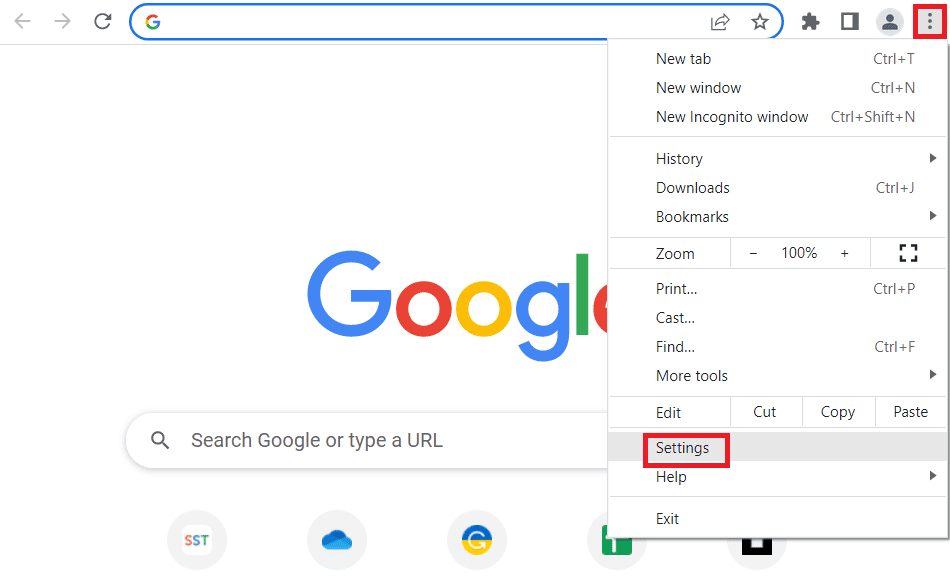
3. Klicken Sie hier im linken Bereich auf die Einstellung Erweitert und wählen Sie die Option Zurücksetzen und bereinigen .
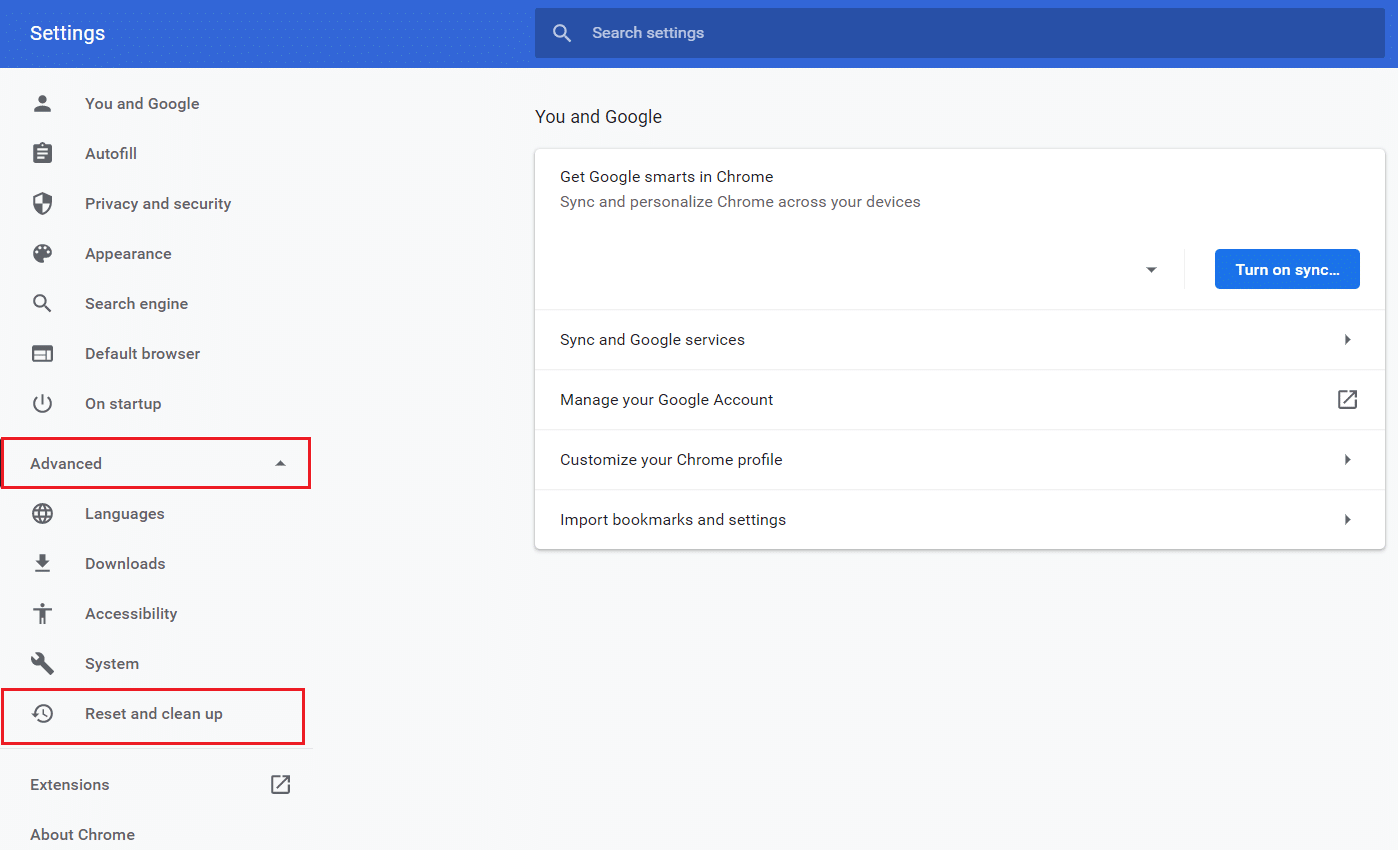
4. Wählen Sie nun die Option Einstellungen auf ihre ursprünglichen Standardwerte zurücksetzen, wie unten dargestellt.
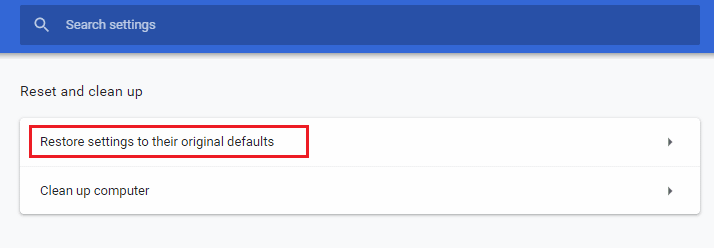
5. Bestätigen Sie nun die Aufforderung, indem Sie wie abgebildet auf die Schaltfläche Einstellungen zurücksetzen klicken.
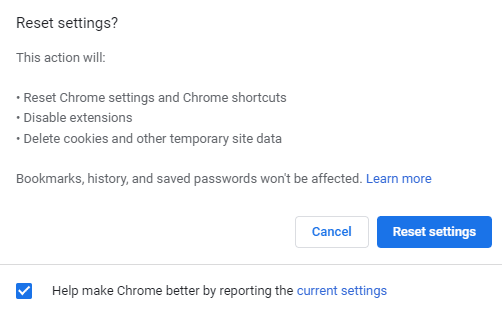
Starten Sie die Website jetzt erneut und überprüfen Sie, ob das Problem behoben ist.
Lesen Sie auch: Google Chrome Disk Full Download Error beheben
Methode 10: Installieren Sie Google Chrome neu
Die Neuinstallation von Google Chrome kann helfen, viele Probleme zu lösen, die bei der Verwendung des Browsers auftreten können, wie z. B. langsame Ladegeschwindigkeiten, fehlende Add-Ons oder Erweiterungen oder sogar beschädigte Dateien zusätzlich zum Google Chrome 0xc00000a5-Fehler.
Hinweis: Sichern Sie alle Favoriten, gespeicherten Passwörter, Lesezeichen und synchronisieren Sie Ihr Google-Konto mit Ihrem Google Mail-Konto. Durch die Deinstallation von Google Chrome werden alle gespeicherten Dateien gelöscht.
1. Drücken Sie gleichzeitig die Tasten Windows + I , um die Einstellungen zu öffnen.
2. Klicken Sie hier auf Apps- Einstellung.
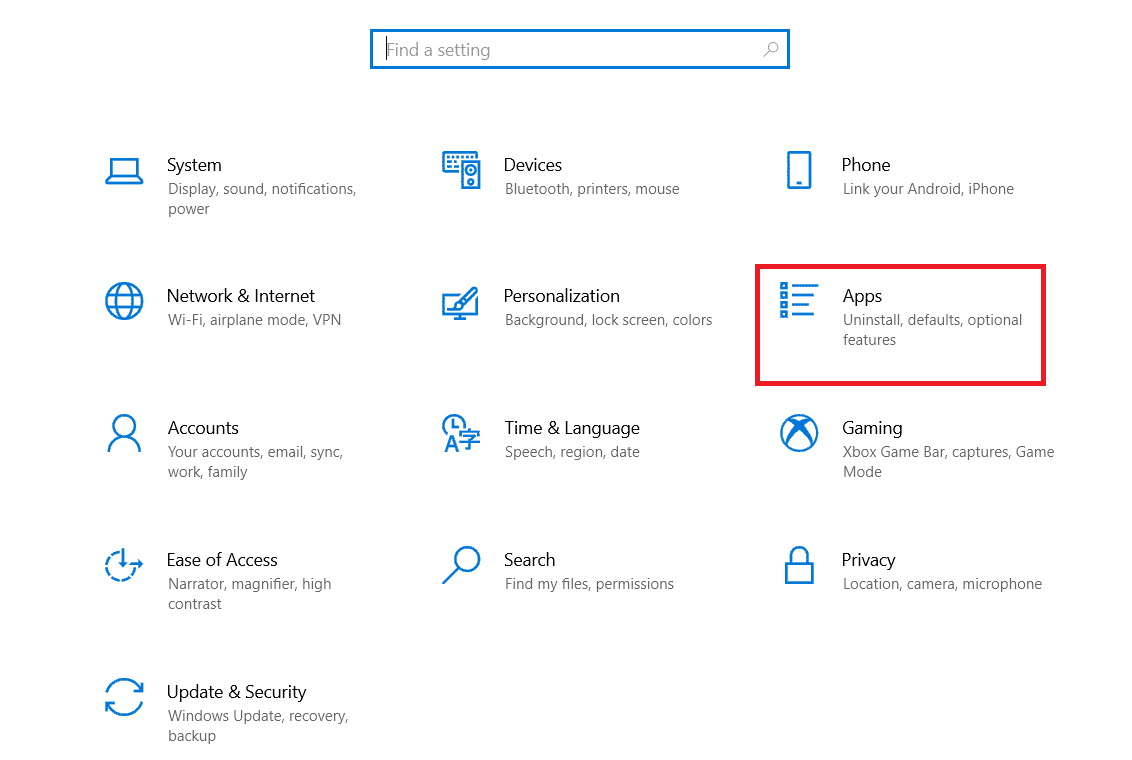
3. Navigieren Sie nun zu Google Chrome, klicken Sie darauf und klicken Sie auf Deinstallieren.
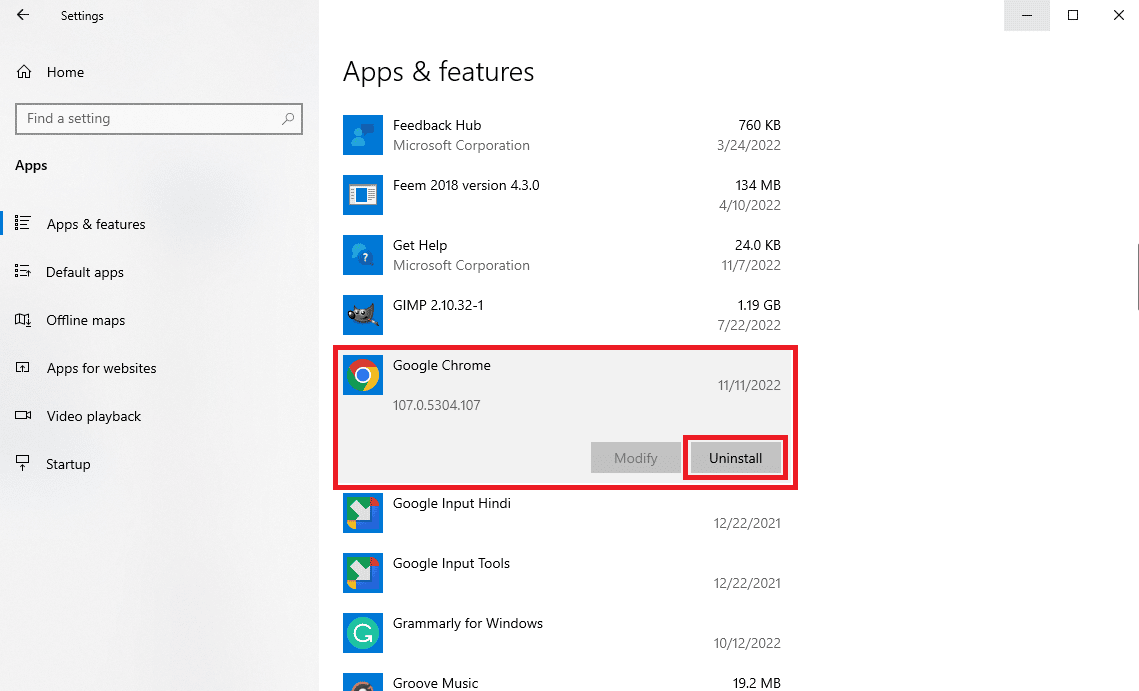
4. Klicken Sie auf Deinstallieren , um den Vorgang zu bestätigen.
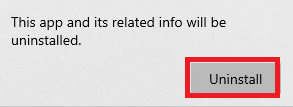
5. Klicken Sie im Bestätigungs-Popup auf Ja .
6. Klicken Sie abschließend auf Deinstallieren , um die Deinstallation von Google Chrome zu bestätigen.
7. Drücken Sie nun die Tasten Windows + R zusammen, um das Dialogfeld Ausführen zu öffnen.
8. Geben Sie hier %localappdata% ein und drücken Sie die Eingabetaste .
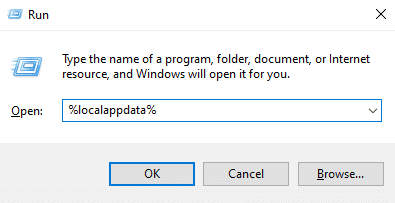
9. Doppelklicken Sie hier auf den Google -Ordner, um ihn zu öffnen.
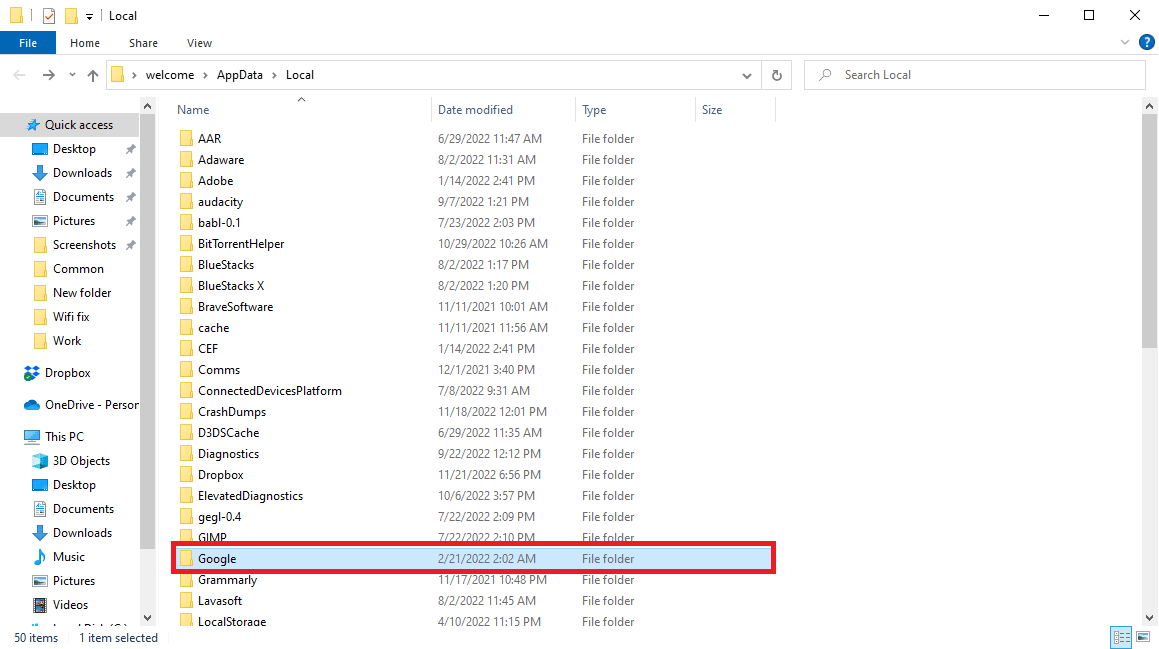
10. Suchen Sie den Chrome -Ordner, klicken Sie mit der rechten Maustaste darauf und klicken Sie auf Löschen.
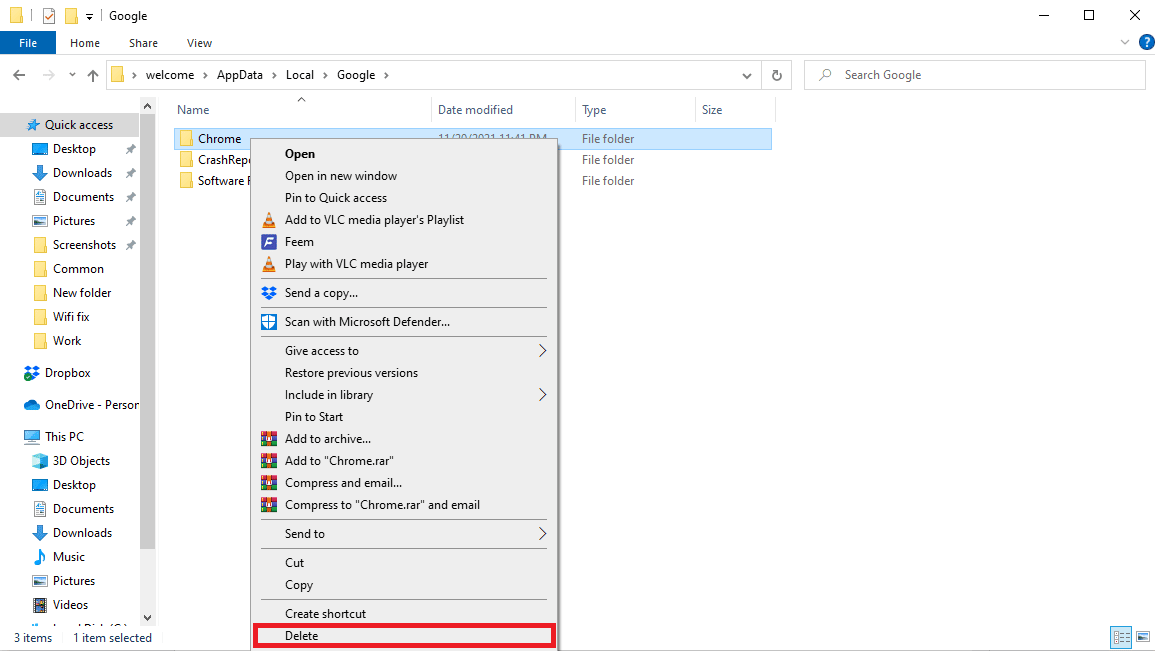
11. Geben Sie erneut im Dialogfeld Ausführen %appdata% ein und drücken Sie die Eingabetaste , um den Ordner AppData Roaming zu öffnen.
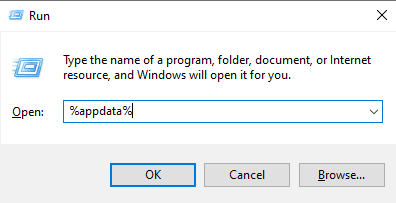
12. Befolgen Sie die Schritte 9 und 10 , um den Chrome- Ordner zu löschen, falls vorhanden.
13. Starten Sie abschließend den PC neu .
14. Öffnen Sie den Computerbrowser und besuchen Sie die offizielle Chrome-Website .
15. Klicken Sie auf die Schaltfläche Chrome herunterladen, um Chrome herunterzuladen.
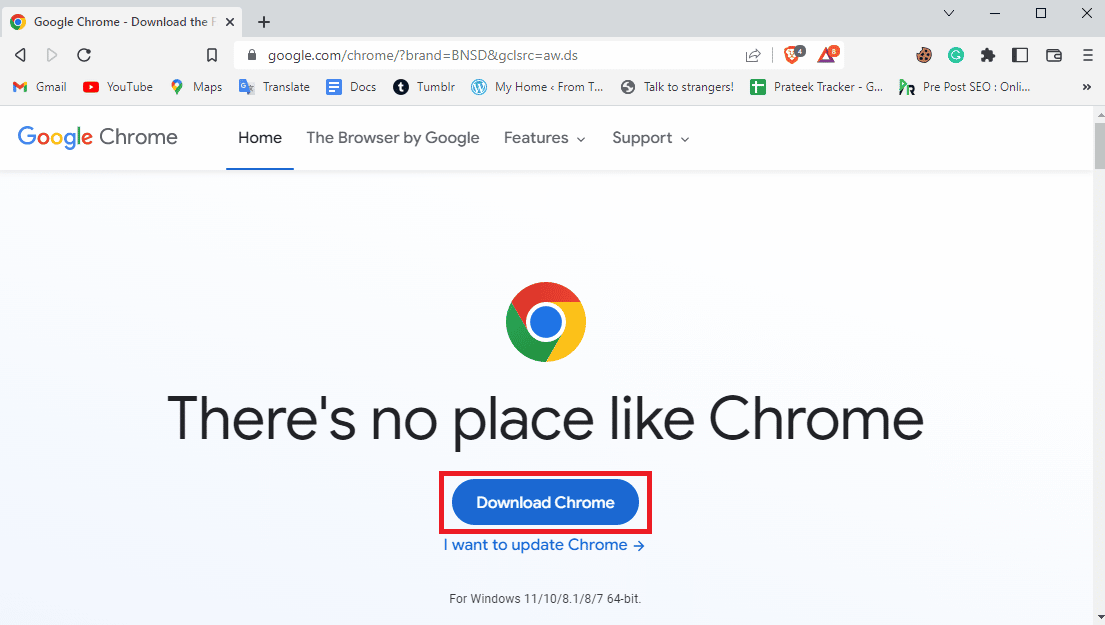
16. Führen Sie die Setup-Datei vom heruntergeladenen Speicherort aus und befolgen Sie die Anweisungen auf dem Bildschirm, um Chrome zu installieren.
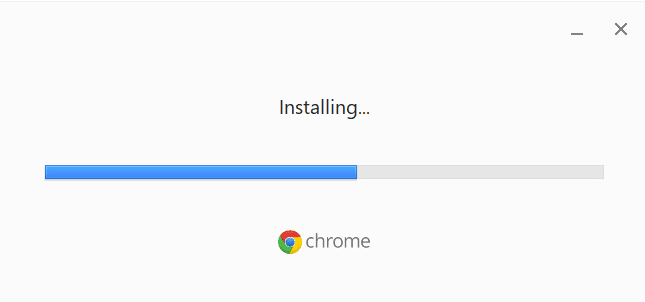
Empfohlen:
- Top 10 Möglichkeiten zur Behebung des Problems „Microsoft Teams wird nicht synchronisiert“.
- 8 Fixes für VPN-Verbindung fehlgeschlagen aufgrund erfolgloser Domänennamenauflösung
- So deaktivieren Sie Trendsuchen in Google Chrome
- Fix Err Proxy-Verbindung fehlgeschlagen Chrome-Fehler
Wir hoffen, dass diese Anleitung hilfreich war und Sie den Google Chrome-Fehler 0xc00000a5 auf Ihrem Gerät beheben konnten. Zögern Sie nicht, uns mit Ihren Fragen und Vorschlägen über den Kommentarbereich unten zu kontaktieren. Teilen Sie uns auch mit, was Sie als nächstes lernen möchten.
